Come Funziona Airdrop: la guida completa
torna alla Home dei nostri consigli
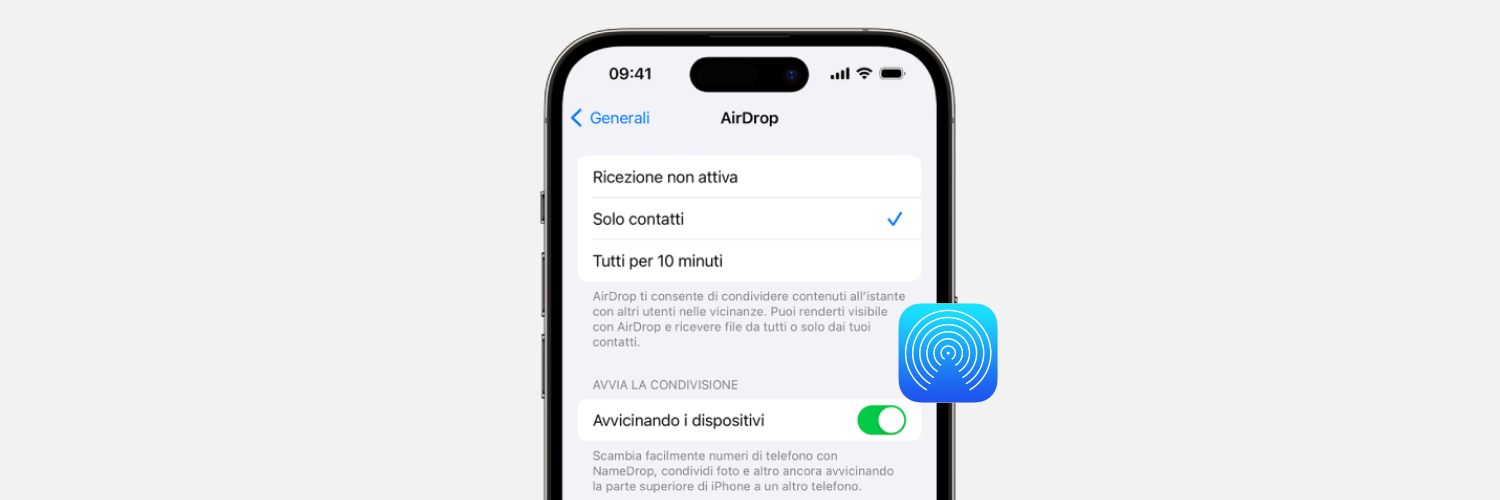

Scritto da Salvatore Macri
Indice:
Introduzione ad AirDrop su iPhone
Cos'è AirDrop e Come Funziona
Se hai un dispositivo Apple, potresti aver sentito parlare di AirDrop, una funzione che ti permette di condividere facilmente foto, video, contatti e altri dati in modalità wireless e ad alta velocità. AirDrop è disponibile su dispositivi iOS e offre un modo semplice per trasferire file tra dispositivi Apple senza dover utilizzare cavi o connessioni Internet.
AirDrop sfrutta sia il Bluetooth che il Wi-Fi per consentire una connessione diretta tra i dispositivi. Ciò significa che puoi condividere contenuti con altre persone nelle vicinanze, senza dover affidarti a una connessione Internet o a una rete Wi-Fi.
Per utilizzare AirDrop su iPhone, è necessario verificare che il tuo dispositivo sia compatibile. Fortunatamente, tutti gli iPhone più recenti supportano AirDrop, così come altri dispositivi Apple come iPad, iPad mini, iPad Pro, iPod touch e Mac del 2012 e modelli successivi.
Per attivare AirDrop sul tuo iPhone, segui questi passaggi:
- 1. Assicurati di avere sia il Bluetooth che il Wi-Fi attivati sul tuo dispositivo.
- 2. Scorri verso l'alto dal bordo inferiore dello schermo per aprire il Centro di Controllo di iOS.
- 3. Tocca l'icona di AirDrop.
- 4. Seleziona una delle opzioni disponibili: "Solo contatti", "Chiunque" o "Ricevi deselezionato".
Una volta attivato AirDrop, puoi iniziare a condividere contenuti tra i dispositivi Apple. Per farlo, segui questi passaggi:
- 1. Apri l'applicazione che contiene il contenuto che desideri condividere.
- 2. Seleziona l'elemento che desideri condividere, ad esempio una foto o un documento.
- 3. Tocca l'icona di condivisione, di solito rappresentata da un quadrato con una freccia che esce verso l'alto.
- 4. Scegli l'icona di AirDrop dalla lista delle opzioni di condivisione.
Una volta selezionato AirDrop, il dispositivo inizierà a cercare altri dispositivi nelle vicinanze. Quando il dispositivo di destinazione appare nella lista, tocca il suo nome per avviare la condivisione. L'utente ricevente riceverà una notifica sonora e un avviso sullo schermo, dove potrà accettare o rifiutare la ricezione del contenuto.
È importante notare che AirDrop offre anche impostazioni di privacy che ti consentono di decidere chi può inviarti contenuti tramite AirDrop. Puoi scegliere tra tre opzioni: "Solo contatti", "Chiunque" o "Ricevi deselezionato". Selezionando "Solo contatti", solo le persone nella tua rubrica possono inviarti contenuti tramite AirDrop.
AirDrop è una funzionalità versatile che semplifica la condivisione di contenuti tra dispositivi Apple. Sfruttando il Bluetooth e il Wi-Fi, AirDrop offre una modalità rapida e sicura per scambiare file con amici, colleghi e familiari nelle vicinanze. Esplora le impostazioni di AirDrop sul tuo iPhone e inizia a godere di questa comoda funzione di condivisione.
Scopri i nostri prodotti
Dispositivi compatibili con AirDrop Apple
Airdrop è una funzionalità versatile che consente il trasferimento rapido e sicuro di file tra dispositivi Apple. Ecco un elenco dettagliato dei dispositivi compatibili con Airdrop.
Mac compatibili
Airdrop è disponibile su una serie di modelli di Mac, a partire dal 2012. Ecco i Mac compatibili:
- MacBook Pro: Metà 2012 o successivo
- MacBook Air: Metà 2012 o successivo
- MacBook: Inizio 2015 o successivo
- iMac: Fine 2012 o successivo
- Mac mini: Fine 2012 o successivo
- Mac Pro: Fine 2013
È importante notare che il Mac Pro di metà 2012 non supporta Airdrop, nonostante sia vicino temporalmente ai modelli compatibili.
Dispositivi iOS compatibili
Airdrop è compatibile con una vasta gamma di dispositivi iOS. Ecco i dispositivi iOS compatibili:
- iPhone: A partire dall'iPhone 5 o successivi
- iPad: iPad 4ª generazione e successivi, iPad Air, iPad mini e successivi, iPad Pro
- iPod touch: iPod touch 5ª generazione e successivi
Versioni del sistema operativo
Per garantire la compatibilità e il corretto funzionamento di Airdrop, i dispositivi devono eseguire versioni specifiche del sistema operativo:
- macOS: Il Mac deve avere macOS X 10.7 Lion o successivo. Per ottenere le migliori prestazioni e funzionalità di sicurezza, è consigliabile aggiornare all'ultima versione disponibile di macOS.
- iOS: Il dispositivo iOS deve eseguire almeno iOS 7 o versioni successive. Anche in questo caso, è consigliabile utilizzare l'ultima versione disponibile di iOS per garantire le migliori prestazioni e la massima sicurezza.
Attivare AirDrop su iPhone
Per utilizzare AirDrop su iPhone, è necessario attivare sia il Bluetooth che il Wi-Fi e quindi accedere al Centro di Controllo di iOS per abilitare AirDrop. Ecco come attivare AirDrop sul tuo iPhone:
1. Assicurati che il Bluetooth e il Wi-Fi siano attivi sul tuo iPhone. Puoi controllare queste impostazioni aprendo il Centro di Controllo di iOS.
2. Per aprire il Centro di Controllo, scorri verso l'alto dal bordo inferiore dello schermo (su iPhone con pulsante Home) o scorri verso il basso dall'angolo superiore destro dello schermo (su iPhone senza pulsante Home).
3. Una volta aperto il Centro di Controllo, tieni premuto la sezione in alto a sinistra che comprende le impostazioni di rete (Wi-Fi, Bluetooth, Aereo, ecc.).
4. Nella sezione delle impostazioni di rete, troverai l'opzione AirDrop. Tocca il pulsante AirDrop per aprire le impostazioni di AirDrop.
5. Verranno visualizzate tre opzioni per la visibilità di AirDrop: "Ricevi dagli amici", "Solo contatti" e "Tutti". Seleziona l'opzione che meglio si adatta alle tue esigenze. "Ricevi dagli amici" consente solo ai tuoi contatti salvati di inviarti contenuti tramite AirDrop. "Solo contatti" limita la visibilità a una lista ristretta di contatti salvati. "Tutti" consente a chiunque nelle vicinanze di inviarti contenuti.
Assicurati che il destinatario sia nelle vicinanze e che entrambi i dispositivi siano all'interno del raggio di copertura del Bluetooth e del Wi-Fi. Wi-Fi e Bluetooth devono essere attivi su entrambi i dispositivi. Inoltre, se il destinatario ha impostato AirDrop con l'opzione "Solo contatti", assicurati di essere presente tra i suoi contatti e che l'indirizzo email o il numero di cellulare associato al tuo ID Apple sia riportato nella tua scheda contatto Apple Support.
Una volta attivato AirDrop sul tuo iPhone e impostato le preferenze di visibilità, sei pronto per iniziare a condividere e ricevere contenuti utilizzando questa comoda funzionalità.
Scopri i nostri prodotti
Utilizzare AirDrop su iPhone
Una volta abilitato AirDrop sul tuo iPhone, puoi utilizzarlo per condividere e ricevere contenuti in modo rapido e semplice. Vediamo come utilizzare questa funzionalità.
Condivisione di Contenuti
Per condividere contenuti tramite AirDrop sul tuo iPhone, segui questi passaggi:
- 1. Apri l'applicazione che contiene il contenuto che desideri condividere.
- 2. Seleziona l'elemento specifico che vuoi inviare tramite AirDrop.
- 3. Tocca l'icona di condivisione, di solito rappresentata da un quadrato con una freccia che punta verso l'alto.
- 4. Nella schermata di condivisione, cerca e tocca l'icona di AirDrop.
In base alla tua configurazione di AirDrop, potresti vedere solo le persone nelle vicinanze o potresti avere l'opzione di condivisione per tutti. Scegli l'utente o il dispositivo con cui desideri condividere i contenuti.
Ricezione di Contenuti
Quando qualcuno cerca di inviarti dei contenuti tramite AirDrop, riceverai una notifica sonora e un avviso sullo schermo del tuo iPhone. Per accettare o rifiutare la ricezione di questi contenuti, segui questi passaggi:
- 1. Apparirà un avviso sullo schermo del tuo dispositivo che indica che qualcuno sta cercando di inviarti qualcosa tramite AirDrop.
- 2. Tocca l'opzione per accettare o rifiutare il contenuto.
Se accetti il contenuto, verrà ricevuto e visualizzato nell'app corrispondente. Ad esempio, se hai ricevuto una foto, verrà visualizzata nell'app Foto. È importante notare che per alcuni contenuti, come ad esempio i file di documenti, potrebbe essere necessario un'app specifica per aprirli.
Ricorda che AirDrop crittografa i trasferimenti per garantire la sicurezza dei tuoi dati. Inoltre, hai il controllo completo per accettare o rifiutare ogni trasferimento che ricevi (Apple Support).
Utilizzando AirDrop su iPhone, puoi condividere facilmente foto, video, documenti e altro ancora con altri dispositivi nelle vicinanze. Sia che tu voglia inviare qualcosa ad un amico o ricevere contenuti da un altro dispositivo, AirDrop semplifica il processo di condivisione senza la necessità di cavi o connessioni internet.
Sicurezza e Impostazioni di AirDrop
Quando si utilizza AirDrop su iPhone, è importante considerare la sicurezza e le impostazioni di privacy per proteggere le proprie informazioni personali. Ci sono rischi potenziali associati all'uso di AirDrop, come tentativi di intrusione o l'invio di file dannosi. Pertanto, è fondamentale conoscere le impostazioni di sicurezza e adottare misure precauzionali per garantire un utilizzo sicuro di AirDrop.
Rischi di Sicurezza
Gli utenti potrebbero ricevere inviti a collegarsi via AirDrop da persone sconosciute, che potrebbero essere tentativi di intrusione. Questi inviti potrebbero contenere malware o spyware che potrebbero rubare informazioni personali o causare altri danni al dispositivo. È importante essere cauti e accettare file solo dai propri contatti (Fastweb).
Per mitigare questi rischi, si consiglia di impostare AirDrop su "Solo contatti" anziché "Tutti". In questo modo, il dispositivo riceverà solo richieste di connessione da persone presenti nella propria rubrica. È inoltre consigliabile abilitare la conferma del download dei file inviati, in modo da poter verificare e accettare solo i file desiderati, riducendo così il rischio di infezioni da malware o spyware.
Impostazioni di Privacy
Le impostazioni di privacy di AirDrop consentono di controllare chi può inviare e ricevere contenuti tramite AirDrop sul proprio dispositivo. È possibile scegliere tra tre opzioni:
1. Solo contatti: In questa modalità, il dispositivo ricevente accetta solo richieste di connessione da persone presenti nella propria rubrica. Questa impostazione riduce il rischio di ricevere inviti da persone sconosciute.
2. Tutti: Con questa opzione abilitata, il dispositivo ricevente può ricevere richieste di connessione da qualsiasi dispositivo nelle vicinanze che abbia AirDrop attivo. Tuttavia, questa impostazione comporta un rischio maggiore di ricevere inviti da persone sconosciute.
3. Ricezione disattivata: Questa impostazione disabilita completamente la ricezione di contenuti tramite AirDrop. Non sarà possibile ricevere alcun file da altri dispositivi.
Per modificare le impostazioni di AirDrop su iPhone, segui questi passaggi:
- Apri il Control Center scorrendo verso l'alto dal bordo inferiore dello schermo (o verso il basso dal bordo superiore, a seconda del modello di iPhone).
- Tocca e tieni premuta l'icona di AirDrop nella sezione Connessioni.
- Seleziona l'opzione desiderata: "Solo contatti", "Tutti" o "Ricezione disattivata".
Configurare le impostazioni di AirDrop in base alle proprie preferenze di sicurezza e privacy contribuirà a garantire un'esperienza di condivisione di contenuti sicura e privata.
Ricorda che AirDrop utilizza Bluetooth Low Energy (BLE) e la tecnologia Wi-Fi peer-to-peer per inviare file tra dispositivi Apple nelle vicinanze, senza la necessità di una connessione internet o di un punto di accesso wireless. La connessione tra i dispositivi è codificata tramite TLS, garantendo un trasferimento sicuro (Apple Support). Durante il processo di condivisione con AirDrop, il dispositivo invia un segnale contenente un hash di identità breve dell'utente. Altri dispositivi Apple vicini, attivi e con AirDrop attivo, rilevano questo segnale e rispondono tramite Wi-Fi peer-to-peer (Apple Support).
Scopri i nostri prodotti
Consigli Utili per AirDrop
Per garantire un utilizzo sicuro di AirDrop e evitare rischi di intrusione, è importante seguire alcuni consigli utili. Ecco alcuni suggerimenti per un utilizzo sicuro di AirDrop su iPhone:
Evitare Rischi di Intrusione
Limita la visibilità: Gli utenti potrebbero ricevere inviti di connessione via AirDrop da persone sconosciute, che potrebbero essere tentativi di intrusione o trasmettere malware e spyware. Per evitare questo rischio, si consiglia di impostare la visibilità di AirDrop su "Solo contatti" o di disattivare completamente la funzione di condivisione con AirDrop.
Accetta file solo dai contatti: Per proteggerti da possibili infezioni da malware o spyware, è consigliabile accettare file solo dai propri contatti. In questo modo, si riduce il rischio di ricevere file dannosi da fonti sconosciute.
Suggerimenti per un Utilizzo Sicuro
Impostazioni di privacy: AirDrop è impostato di default per la condivisione con "Solo contatti" (Apple Support). Tuttavia, è possibile personalizzare le impostazioni di privacy secondo le proprie preferenze. È consigliabile verificare e, se necessario, modificare le impostazioni di AirDrop per garantire la massima sicurezza.
Conferma del download dei file inviati: Per evitare il rischio di ricevere file indesiderati o dannosi, si consiglia di abilitare la conferma del download dei file inviati tramite AirDrop. In questo modo, è possibile decidere se accettare o rifiutare un file prima che venga effettivamente scaricato sul dispositivo.
Seguendo questi consigli utili, è possibile utilizzare AirDrop in modo sicuro ed evitare rischi di intrusione o infezioni da malware. Ricorda sempre di prestare attenzione alle impostazioni di privacy e di limitare la condivisione solo ai contatti di fiducia.
Funzionalità Avanzate di AirDrop
Per sfruttare al massimo le potenzialità di AirDrop su iPhone, è possibile utilizzare alcune funzionalità avanzate che offrono ulteriori vantaggi in termini di sicurezza e compatibilità.
Scambio di Password in Sicurezza
Se desideri condividere in modo sicuro password di app e siti web con qualcuno che utilizza un iPhone, iPad o un Mac, puoi farlo utilizzando AirDrop. Segui le istruzioni fornite da Apple Support su come condividere le passkey e le password in modo sicuro con AirDrop su iPhone. In questo modo, potrai inviare le password in modo criptato e senza il rischio di esporle a potenziali attacchi.
Utilizzo con Dispositivi Apple Diversi
AirDrop non è limitato all'utilizzo tra dispositivi iPhone. Puoi utilizzare AirDrop per condividere contenuti tra dispositivi Apple diversi, come iPhone, iPad e Mac. Ad esempio, se desideri inviare un file dal tuo iPhone al tuo Mac, basta assicurarsi di aver effettuato l'accesso su entrambi i dispositivi con lo stesso ID Apple. In questo modo, il contenuto inviato tramite AirDrop verrà recapitato automaticamente al dispositivo desiderato, semplificando la condivisione di file e contenuti tra dispositivi Apple.
Sfruttando queste funzionalità avanzate di AirDrop, potrai massimizzare l'efficienza e la facilità d'uso della tecnologia di condivisione di file di Apple. Tieni presente che per utilizzare AirDrop su iPhone o iPad, è necessario verificare che il destinatario sia nelle vicinanze e che entrambi i dispositivi siano all'interno del raggio di copertura del Bluetooth e del Wi-Fi. Assicurati che Wi-Fi e Bluetooth siano attivi su entrambi i dispositivi e che l'opzione Hotspot personale sia disattivata, se attiva. Inoltre, se il destinatario ha impostato AirDrop con l'opzione di ricezione "Solo contatti", assicurati di essere presente tra i suoi contatti e che l'indirizzo email o il numero di cellulare associato al tuo ID Apple sia riportato nella tua scheda contatto. Per modificare le impostazioni di AirDrop e scegliere chi può visualizzare il tuo dispositivo e inviarti contenuti su AirDrop, vai su Impostazioni, Generali, AirDrop e seleziona l'opzione desiderata. Ricorda che l'opzione "Tutti" potrebbe essere ripristinata automaticamente dopo 10 minuti in alcune versioni del sistema operativo, come spiegato da Apple Support.
Sfrutta al meglio AirDrop e goditi la comodità di condividere contenuti in modo rapido e sicuro tra i tuoi dispositivi Apple.
Nel caso fossi alla ricerca di un nuovo iPhone, ti invitiamo a consultare la nostra selezione di iPhone ricondizionati garantiti 2 anni e testati dai nostri esperti su 32 punti di controllo. Se invece stai cercando le migliori offerte iPhone consulta il nostro angolo delle offerte.
Grazie per la lettura.
Ricerche correlate:
AirDrop iPhone - AirDrop non funziona - Come attivare AirDrop - Airdrop cos'è - Attivare AirDrop - AirDrop Mac




